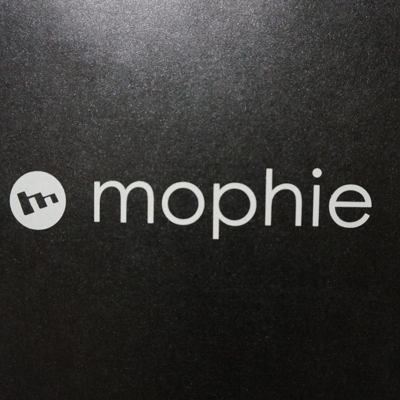fitbit zip(フィットビットジップ)が届いた!セットアップ方法を解説するよ
fitbit zipが発売日にちゃんと届きました!嬉しいな。というわけで、開封して設定してみました。私の設定は既にアカウントを持っていて別のfitbitがリンクされているパターンになります。

fitbit oneとfitbit zipの日本国内発売については、昨日の記事をお読み下さい。
zipとoneどちらを選んだら良いのか判断ポイントや、お得に買う方法もご紹介しています。
fitbitがついに日本上陸!ソフトバンクが国内発売を開始(fitbit zip, fitbit one)
届いたよ!小さいよ!
日本語パッケージの箱に入って届きました。
想像より小っちゃいです。単体では、なくしそう…。
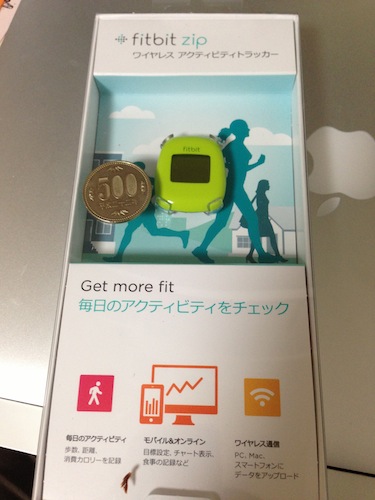
パッケージ裏面はこんな感じです。安心の日本語。
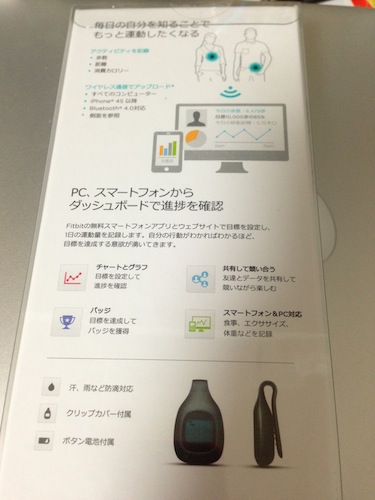
付属品はパッケージの底に入っています。
ボタン電池(CR2025)は左下の電池ふたを回す黒いパーツの下に入っています。
USBドングルはPCから同期しない場合は使いません。

ボタン電池を入れてふたを閉めます。
電池ふたにはゴムのオーリングが付いており、ある程度の防滴機能があります。(防水ではありません)
電池は4〜6ヶ月持つとのこと。
この作業は細かい手先を要求されるので、面倒くさい人は充電式のfitbit oneの方を買って下さい。

セットアップ方法
さて、セットアップですが、この商品に付いている説明書はペラ紙のこれだけです。
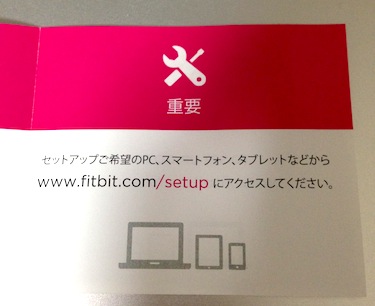
指示のとおりに、iPhoneのブラウザからURLにアクセスします。
iPhoneは4S以降、iPadは第3世代以降、iPod touch第5世代以降の対応です。
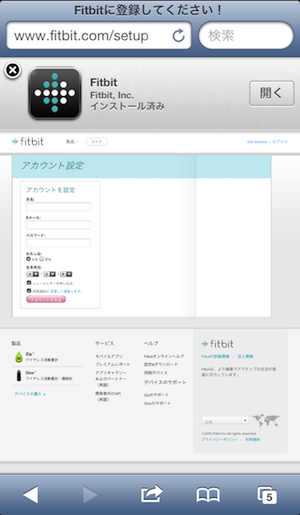
私は既にfitbitのアプリをインストール済みでしたので、このような画面になっていますが、fitbitのアプリのダウンロードがまだの人はこのタイミングで導入します。
fitbitのアプリを起動してログインしたところです。
この画面でピンク色のボタンの「今すぐ設定」をタップします。
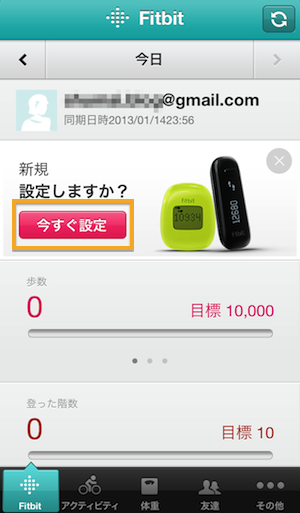
既に使っていたUltraの代わりにzipを登録したいですので、右下の「デバイスを交換する」をタップします。
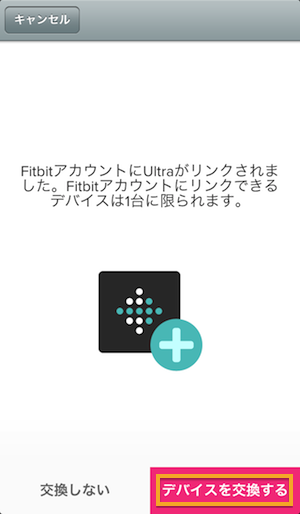
機種の選択画面になるので、今回はzipを選びます。
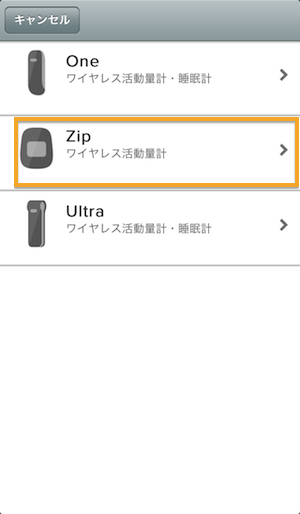
説明画面が出ますので、「開始」をタップします。
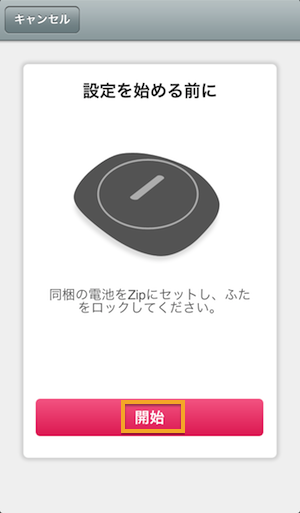
「探しています」の画面が出ます。しばらく待ちます。
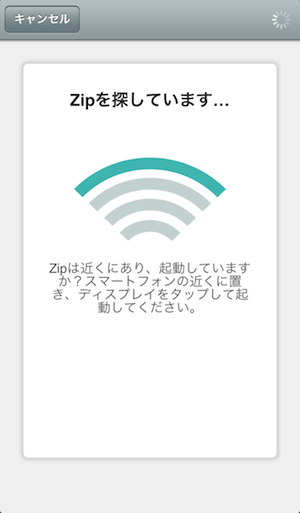
「画面をタップして起動して下さい」の表示がでます。
ここで、zip本体のディスプレイ部分をタップします。
どこにもスイッチが無いと思っていたら、画面がスイッチでした!
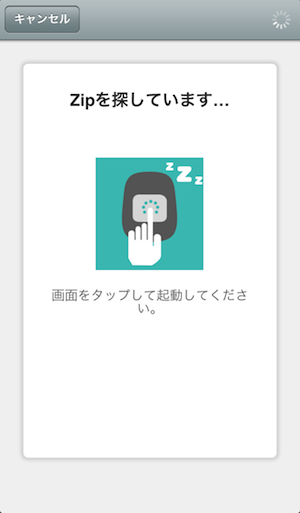
「Zipが見つかりました!」が表示されたら、「次へ」をタップします。
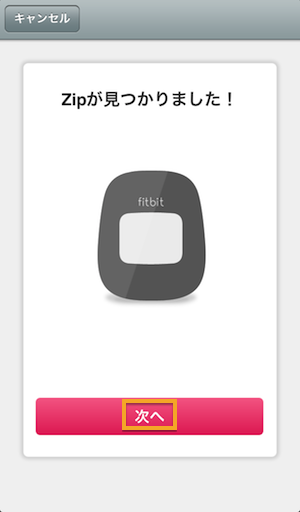
このタイミングでzipのディスプレイには4桁の番号が表示されています。

表示された番号を入力して「次へ」をタップします。
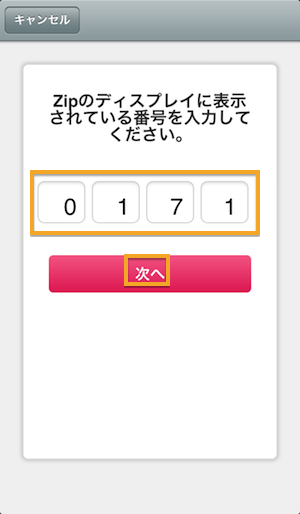
「リンク中」画面が表示されます。しばらく待ちます。
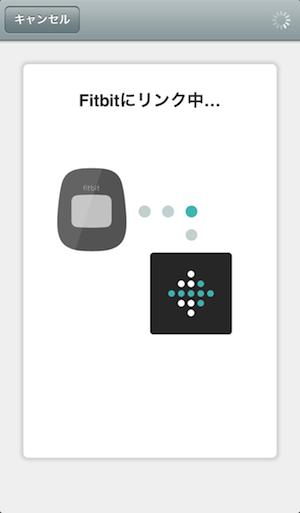
「設定が完了しました」画面が表示されたら「次へ」をタップします。
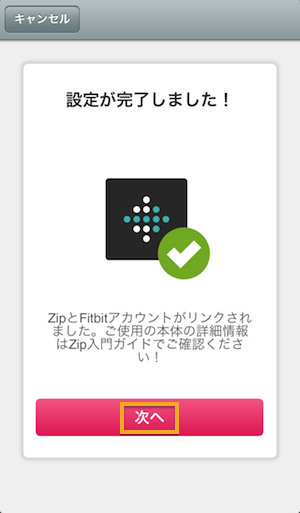
表示の切り替えには、画面をコツンとたたくという説明が表示されます。
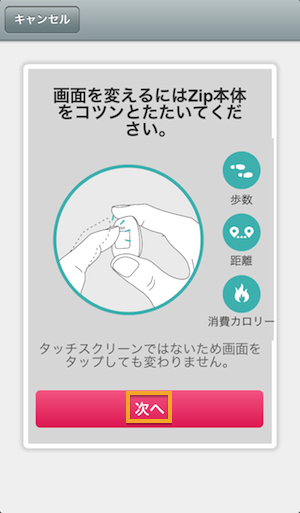
完了画面です。「完了」をタップします。
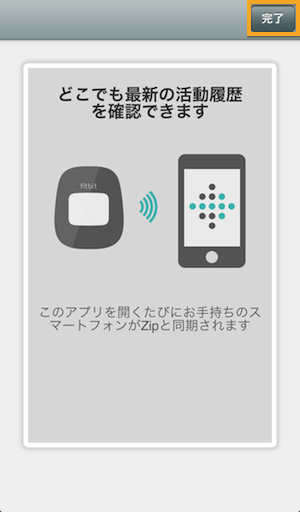
メイン画面に戻ったら、もうセットアップしたので右上の×をタップして表示を消します。
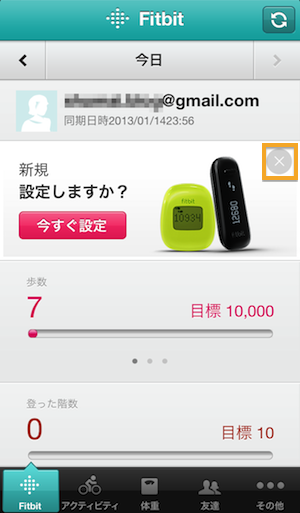
「その他」から「デバイス」を確認すると、この時点では「リンクされていないため、モバイルの同期は無効です」という注意表示が出ていますので、この項目をタップします。
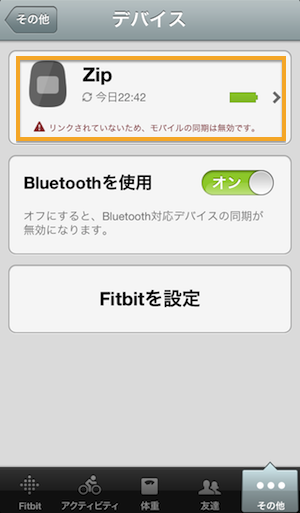
「今すぐリンク」ボタンをタップします。
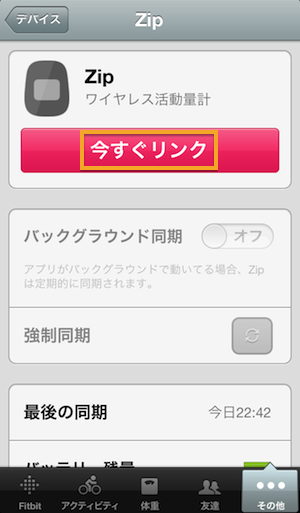
「正常にリンクできました!」表示が出たら「完了」です。
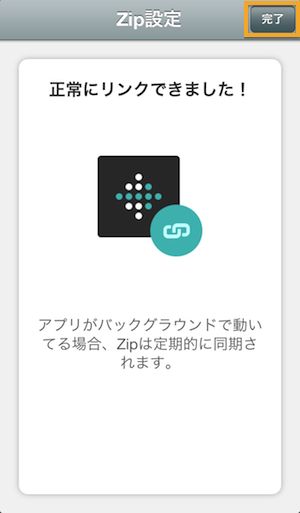
アプリの起動すら面倒くさい人はバックグラウンド同期を「オン」にします。
zip本体内部に活動計の全データが保持されるのは7日間です。それ以降は毎日の歩数、距離、および消費カロリーを合計の丸められたデータになってしまいますので、同期のタイミングには気をつけましょう。
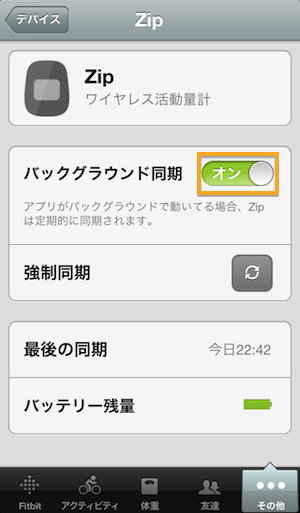
以上のように、初期設定はfitbitのアプリから行います。
iPhoneの設定のBluetoothからのリンクではできませんので、ご注意下さい。
それにしても、同期するのにパソコンが要らなくてiPhoneだけでOKというのは、想像以上に楽かも。
fitbitを買おうかどうか迷っている方は、こちらの記事をご参照ください。
fitbitがついに日本上陸!ソフトバンクが国内発売を開始(fitbit zip, fitbit one)
現在、楽天市場のSoftbank SELECTIONでは、購入する時にレビューを書くことを約束するとプレゼントとして「ショットノート」(手書きのメモがスマホアプリできれいに取り込める特殊ノート)がもらえます。
楽天ポイントは10倍獲得できるようになっています。